随着信息技术的快速发展,企业对高性能和可靠服务器的需求越来越迫切。作为一款值得关注的服务器方案,联想TS230服务器在性能和功能方面表现出色。本文将从...
2024-10-19 174 联想服务器
作为一种高性能的服务器品牌,联想服务器广受欢迎。在搭建和维护服务器的过程中,安装操作系统是必不可少的一步。本文将为您介绍如何使用U盘轻松安装操作系统,以帮助您更快地完成服务器搭建。
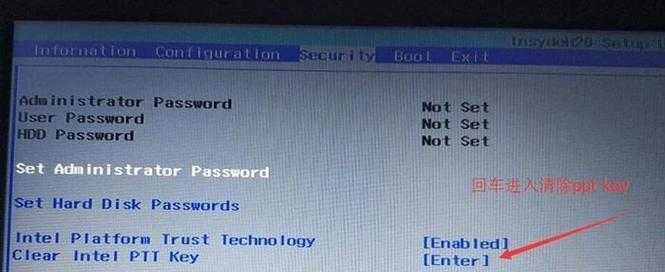
准备工作:选择适用于联想服务器的操作系统镜像文件
在开始操作之前,首先需要确定您将要安装的操作系统版本,并从官方网站下载相应的镜像文件。这样可以确保操作系统与联想服务器的兼容性,提高安装成功的几率。
制作启动U盘:使用工具制作启动盘
1.插入U盘并备份其中的数据,因为制作启动盘需要格式化U盘,会清空其中的数据。
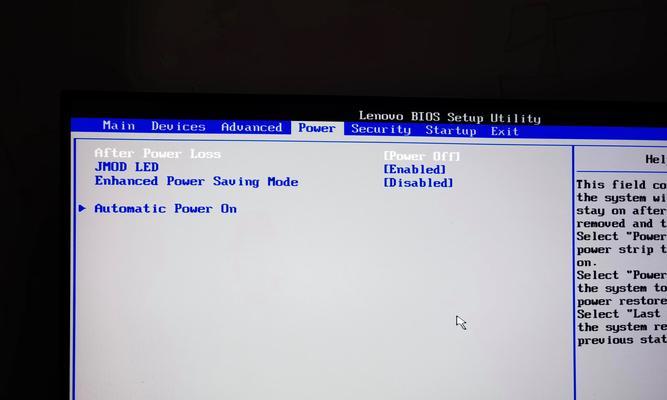
2.下载并安装一个制作启动盘的工具,如Rufus或UltraISO。
3.打开制作启动盘工具,并选择之前下载好的操作系统镜像文件。
4.设置U盘为启动盘,点击开始制作按钮。
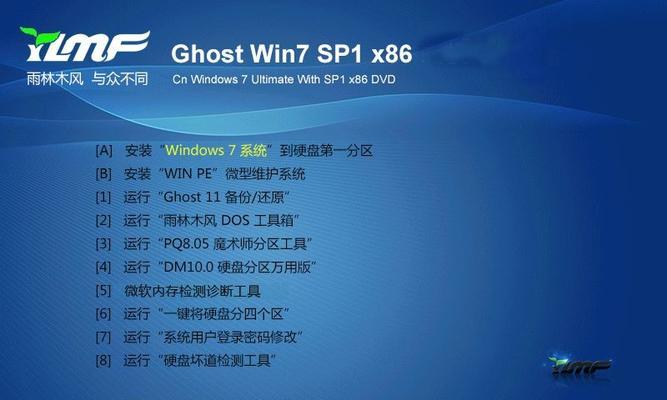
设置联想服务器:调整BIOS设置
1.关闭联想服务器,并插入制作好的启动U盘。
2.开启服务器并按下相应的按键进入BIOS设置界面,不同型号的联想服务器可能有所不同,请参考官方手册。
3.在BIOS设置界面中,找到启动顺序选项,将U盘设置为第一启动项。
4.保存设置并重启服务器。
进入安装界面:选择操作系统安装
1.重新启动联想服务器,此时系统将会从U盘启动。
2.在安装界面上,按照提示选择您所需的语言、时区和键盘布局等信息。
3.点击“安装”按钮,开始安装操作系统。
磁盘分区:设置磁盘空间和文件系统
1.在安装界面上,选择自定义安装选项,进入磁盘分区界面。
2.根据需求,设置磁盘分区的大小和文件系统类型。
3.点击“下一步”按钮,继续安装过程。
安装完成:等待系统安装完成
在磁盘分区设置完成后,系统将开始自动安装。此时,您只需要耐心等待系统安装过程完成即可。
重启服务器:完成系统安装
安装完成后,系统会提示您重启服务器。按照提示操作,将联想服务器重新启动。
初次配置:设置管理员密码和网络连接
1.在服务器重新启动后,系统会要求您设置管理员密码。
2.输入并确认管理员密码,并进行必要的网络配置,以确保服务器正常联网。
安装驱动程序:为服务器安装必要的驱动
根据您所选择的操作系统和联想服务器型号,下载并安装所需的驱动程序,以确保服务器能够正常运行。
更新系统:及时安装操作系统的更新补丁
安装完成后,及时下载并安装操作系统的更新补丁,以提高服务器的稳定性和安全性。
安装常用软件:根据需求安装必要的软件
根据服务器的具体用途,安装并配置必要的软件和工具,以满足您的业务需求。
备份系统:定期备份服务器中的重要数据和配置文件
为了防止数据丢失和意外情况发生,定期备份服务器中的重要数据和配置文件是必要的一步。
优化性能:调整服务器设置以提升性能
根据服务器的具体配置和运行状况,优化相关设置以提高服务器的性能和响应速度。
故障排除:解决常见的故障问题
在使用过程中,可能会遇到一些常见的故障问题,如网络连接问题、硬件故障等。学习和了解常见故障的排除方法,能够帮助您更快地恢复服务器正常运行。
通过本文,您已经学习到了如何使用U盘进行联想服务器的操作系统安装。这个简易操作指南将帮助您轻松搭建服务器,并且可以根据您的需求进行进一步的配置和优化。祝您在服务器搭建过程中顺利完成!
标签: 联想服务器
相关文章

随着信息技术的快速发展,企业对高性能和可靠服务器的需求越来越迫切。作为一款值得关注的服务器方案,联想TS230服务器在性能和功能方面表现出色。本文将从...
2024-10-19 174 联想服务器
最新评论